
— Publié le 26 mars 2022 —
Dans un précédent article, nous avons vu comment bien choisir votre thème WordPress. Imaginons maintenant que votre thème actuel ne vous convienne plus et que vous souhaitiez en changer. Ca n’est pas impossible mais ça demande méthode et précautions. Dans cet article, nous allons d’abord détailler les étapes à respecter avant de vous lancer et éviter tant qu’à faire de perdre des données importantes. La semaine prochaine, nous verrons comment effectuer la migration pour changer de thème. Prêt.es ? C’est parti !!
Précautions à prendre : check-list
Changer de thème est une pratique fréquente quand un site web commence à prendre de l’âge mais il ne faut pas la prendre à la légère, au risque de perdre vos contenus. Procédons dans l’ordre avec les points à respecter avant de vous lancer.
1. Vérifier les performances des thèmes
Si vous avez lu notre article Bien choisir votre thème WordPress, c’est une étape que vous avez déjà effectuée. Si ça n’est pas le cas, faites-le maintenant : vérifiez que la vitesse de chargement et les performances de votre futur thème est supérieure ou égale à celles de votre site actuel. Comment faire ?
Pour vérifier la performance de votre thème actuel, utilisez un outil de contrôle de perf. Nous en avons listé plusieurs (gratuits) dans cet article : Comment mesurer la vitesse de votre site internet. Pour votre futur thème : s’il a un site de démo, vous pouvez passer l’outil dessus. Si le thème est gratuit et ne dispose pas de site de démo, vous pouvez l’installer sur un site de test et idem, vérifier la perf.
2. Lister les personnalisations de votre thème actuel
Certains développeurs aiment ajouter des bouts de code directement dans les fichiers du thème. C’est pratique pour ajouter des éléments manquants dans le thème initial mais c’est facile de se perdre avec cette méthode car des années plus tard, pas évident de savoir ce qu’on a rajouté. Et lors d’une migration, il va être utile de retrouver des personnalisations.
Si vous les avez documentées, super, gardez-les sous le coude. Si ça n’est pas le cas, assurez-vous de bien copier / coller les contenus de votre site actuel (Word pour le fond / Print écrans pour la forme). Et essayez de les documenter la prochaine fois ou utilisez des plugins spécifiques.
3. Copier les infos de vos widgets
Selon le thème que vous utilisez, vous pouvez ajouter des widgets dans vos barres latérales et/ou dans vos pages et articles. Ces widgets se trouvent dans votre tableau de bord sous Apparence / Widgets. Il peut s’agir de formulaires d’inscription à la newsletter, de vos éléments du bas de votre site (footer), des boutons de réseaux sociaux, de vos articles les plus lus…
Chaque thème a sa propre gestion des widgets donc il est possible que vous les perdiez lors du changement de thème. La bonne pratique est donc de copier / coller le contenu de chaque widget dans un fichier texte (Blocnote, Notepad…) afin de pouvoir les remettre facilement en place après la migration. Vous pouvez également faire des print écrans pour savoir « qui va où ».
4. Copier votre script de stats
Si vous avez mis en place un code de suivi pour avoir les stats de trafic de votre site internet, par exemple Google analytics, il faut copier ce code et le conserver qq part (pour Google analytics, vous pouvez aussi le retrouver dans votre compte) pour l’ajouter à nouveau une fois votre site migré. Si vous utilisez un plugin pour gérer vos stats, alors ça devrait aller. Quoi qu’il en soit, il faudra bien vérifier après la migration que vos stats fonctionnent toujours.
5. Sauvegarder votre site
Si vous avez bien travaillé, vous devez déjà avoir des sauvegardes régulières de votre site (dossiers ET base de données), si c’est le cas, générez une sauvegarde ponctuelle avant de commencer la migration.
Si ça n’est pas le cas, nous vous invitons à télécharger un plugin de sauvegarde et à réaliser la sauvegarde. Personnellement, j’utilise Updraft Plus. Si vous avez besoin d’un article détaillé sur les sauvegardes, écrivez-le en commentaires et je vous ferai un article dédié.
6. Installer le mode de maintenance
Avant d’éviter tout désagrément à vos visiteurs, le mieux est de mettre un mode de maintenance à votre site pendant que vous effectuez le changement de thème. Pour ce faire, vous allez avoir besoin d’un plugin. Il y en a plein, les plus populaires sont : SeedProd, Maintenance, WP Maintenance Mode & Coming Soon…
Ces plugins permettent soient d’écrire un message, soit de mettre une image, du type :
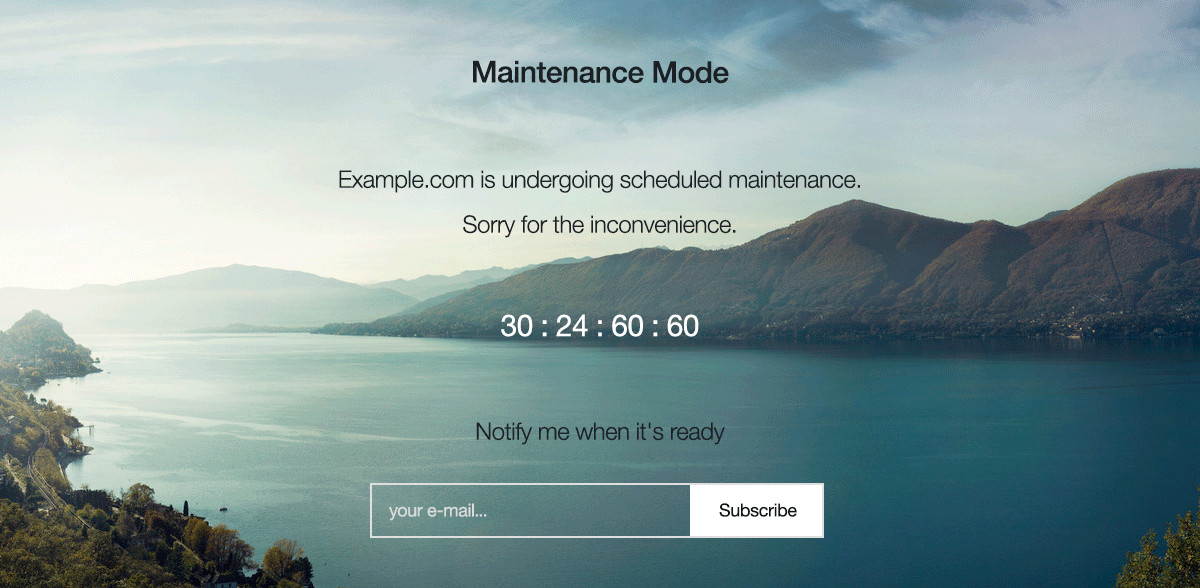
7. Tester les fonctionnalités et les extensions
Une fois votre nouveau thème WordPress installé et activé, pensez à tester toutes les fonctionnalités de vos extensions pour vérifier qu’il n’y a pas d’incompatibilité, ça arrive parfois. Cela revient à faire une bonne session de test pour être sûr qu’on aucun effet de bord, surtout sur des sites e-commerce.
8. Tester votre sites sur différents écrans / navigateurs
Quand on change de thème, c’est une étape indispensable pour avoir un schéma de test complet. Vous allez regarder votre site sur les différents navigateurs : Chrome, Firefox, Safari et Edge pour les principaux. Il va également falloir le tester sur différents mobiles / tablettes, sous Android ou sous IOS (Apple).
Normalement, il ne devrait pas y avoir de problème si vous avez veillé à la qualité du thème en le choisissant. C’est un peu pénible à faire mais important pour garantir une bonne expérience utilisateur à TOUS vos visiteurs.
9. Faire le ménage dans les plugins
Si vous lisez régulièrement notre blog, vous savez qu’on n’aime pas trop les plugins car failles de sécurité potentielles. On ne les utilise que lorsqu’ils sont indispensables. Une fois votre thème changé, certains plugins liés à votre ancien thème peuvent être inutiles. Si c’est le cas, désactivez-les puis supprimez-les.
Si vous avez un doute sur la nécessité d’un plugin, désactivez-le puis testez votre site pour voir s’il fonctionne correctement. Si au bout d’une semaine personne ne vous a rien signalé, vous pouvez le supprimer.
10. Activer votre site
Vous avez testé votre site et tout est prêt ? Il est alors temps de retirer le mode de maintenance. Selon le lifting que vous avez effectué et si vous y avez couplé une réorganisation des contenus, vous pouvez mettre un petit mot sur votre page d’accueil pour communiquer sur ce changement de look. Vous pouvez également relayer l’information sur vos réseaux sociaux et envoyer une newsletter à vos contacts.
11. Vérifier vos performances et stats
Dernière étape, maintenant que votre site est en ligne, vous pouvez repasser l’outil de performances / vitesse de chargement de votre nouveau site. Normalement, les résultats doivent être meilleurs que sur l’ancien site.
Soyez également attentifs à vos stats : le taux de rebond, la durée des visites, le nombre de pages vues… Ils ne doivent pas pâtir de ce changement de thème. Votre réferencement naturel ne doit pas bouger non plus. Une surveillance de quelques mois est de bon ton.
Conclusion
Voilà, vous connaissez maintenance les grandes lignes à respecter lors du changement de votre thème. Dans un prochain article, nous verrons comment changer de thème en rentrant dans la technique.
Si vous avez des questions, posez-les en commentaires ci-dessous.
Et n’hésitez pas à partager vos propres retours d’expérience !

Laisser un commentaire